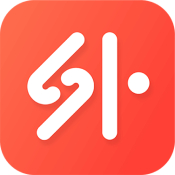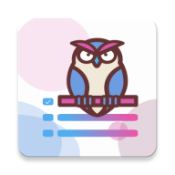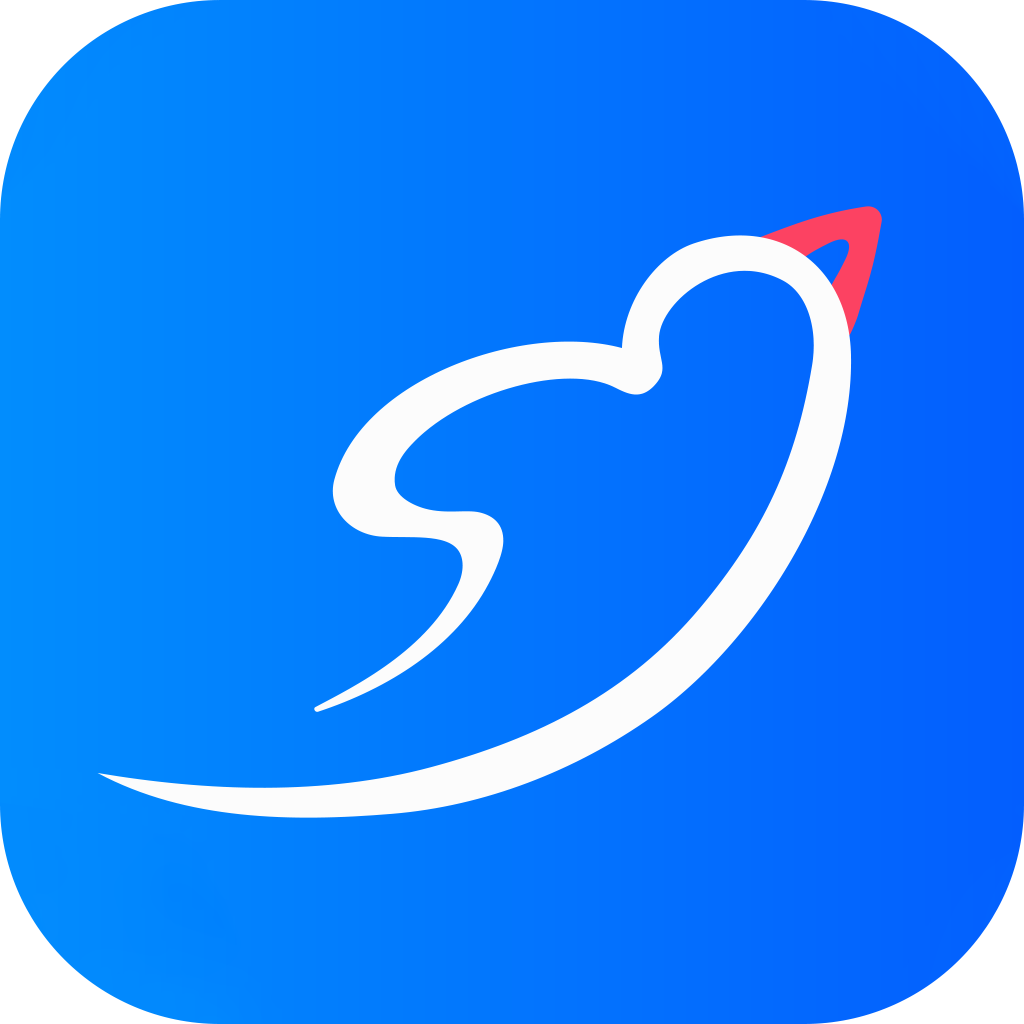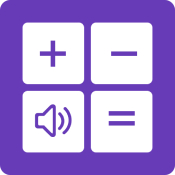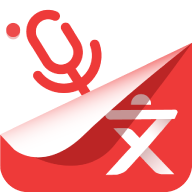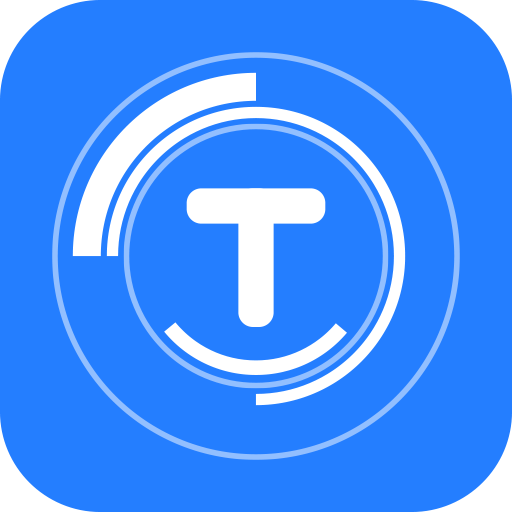扫描全能王怎么尊享图片上的文字?扫描全能王扫描出来的文字不一定完全正确,尤其是一些手写体比较难以识别,这时候就需要我们手动将文字尊享成正确的,今天小编就给大家带来尊享图片上的文字教程。
| 《扫描全能王》常见问题教程大全 | ||
| 取消自动续费 | 转换成pdf文件 | 消除图片水印 |
| 扫描图片文件 | 转换成word文档 | 消除试卷答案 |
| 尊享图片上的文字 | 两张图合并成一张 | 扫描身份证导出保存 |

扫描全能王怎么尊享图片上的文字
免费版扫描全能王:点击下载
1、打开扫描全能王APP,进入界面,点击“拍照”按钮,默认打开普通拍照模式,这里点击“拍图识字”。
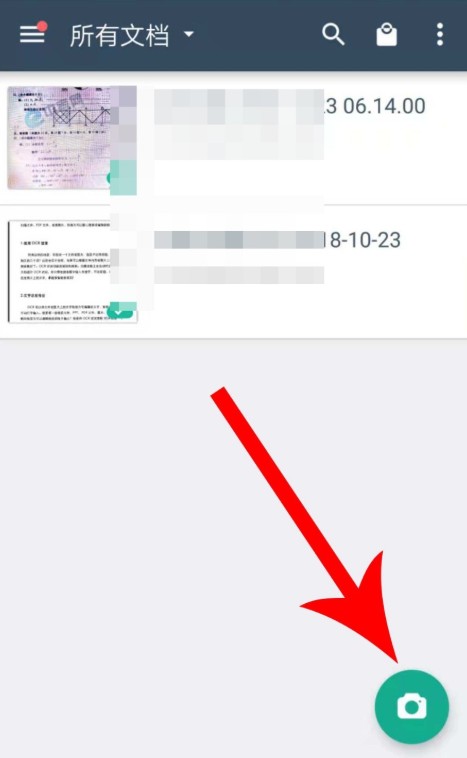
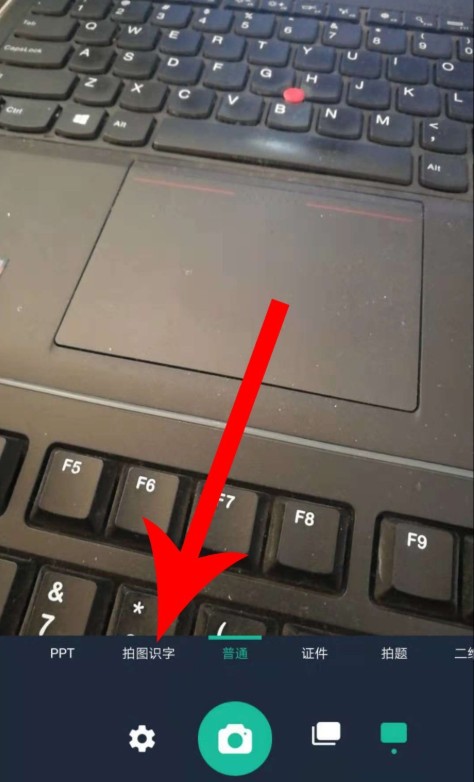
2、对准需要拍摄的图片,点击“拍摄”图标。
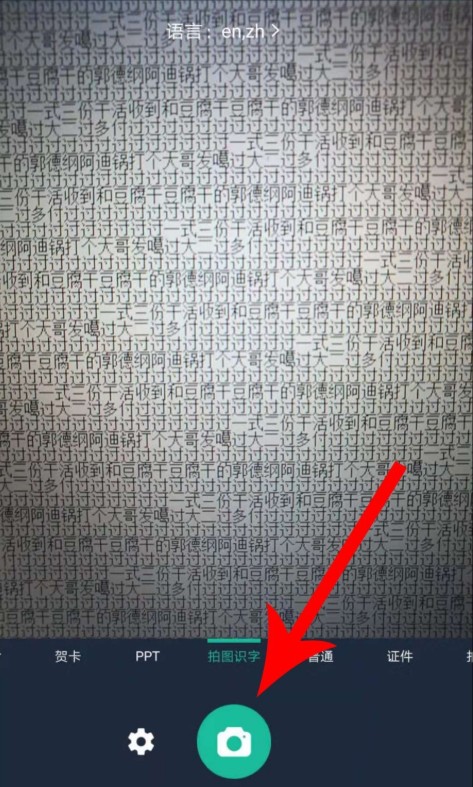
3、拍摄完毕,通过移动锚点的方式来改变选区,框选文字区域,然后点击“√”。
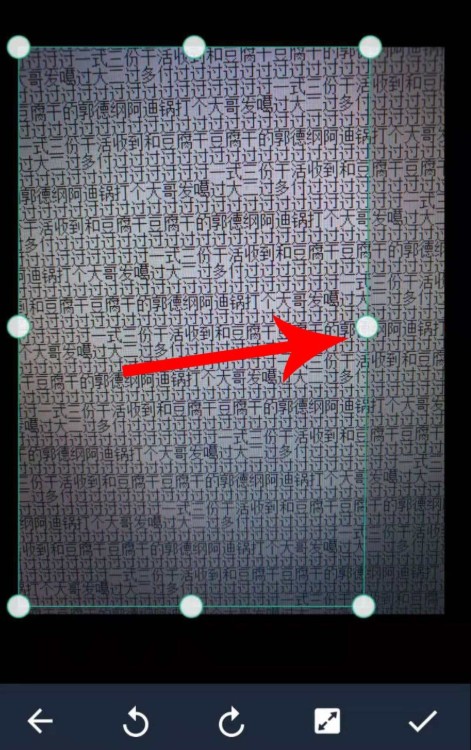
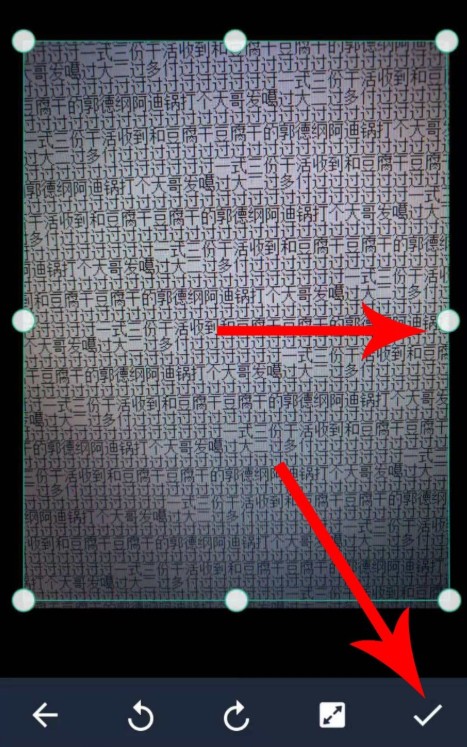
4、扫描全能王就会开始在后台识别图像中的文字,稍等片刻,即可完成识别。
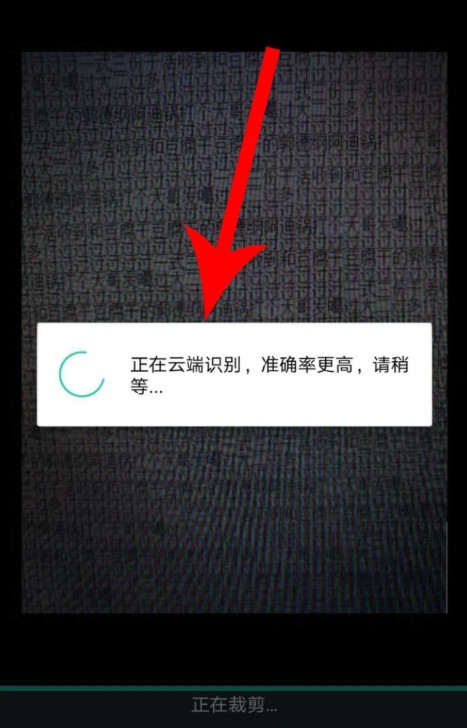
5、在被拍照图片的下方打开新的页面“文字识别结果”,可以上下滑动来查看识别结果,也可以尊享识别结果。
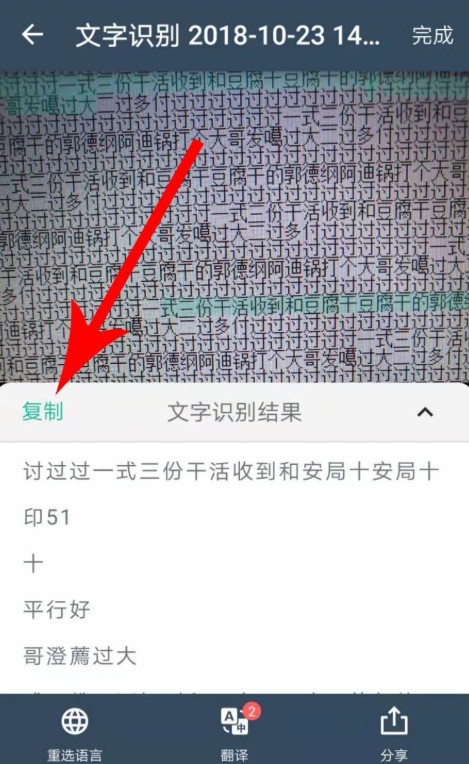
以上是小编整理的尊享图片上的文字教程,不知道大家还喜欢吗?记得点击收藏本站,更多精彩内容实时更新。